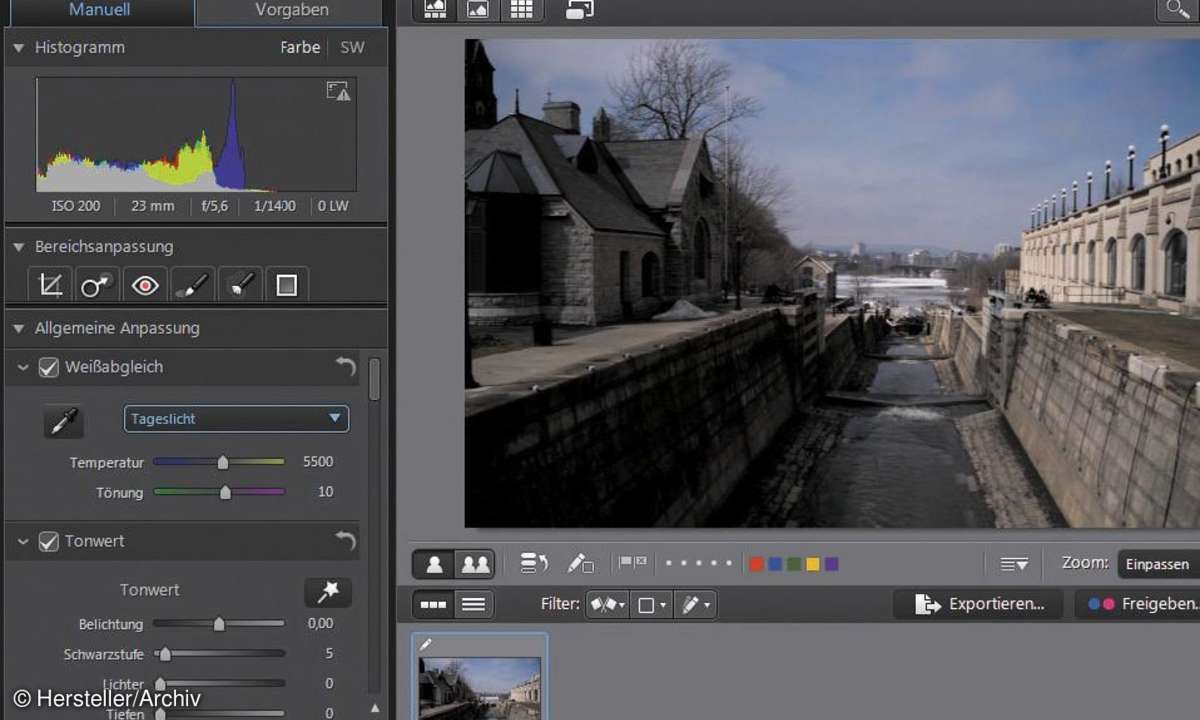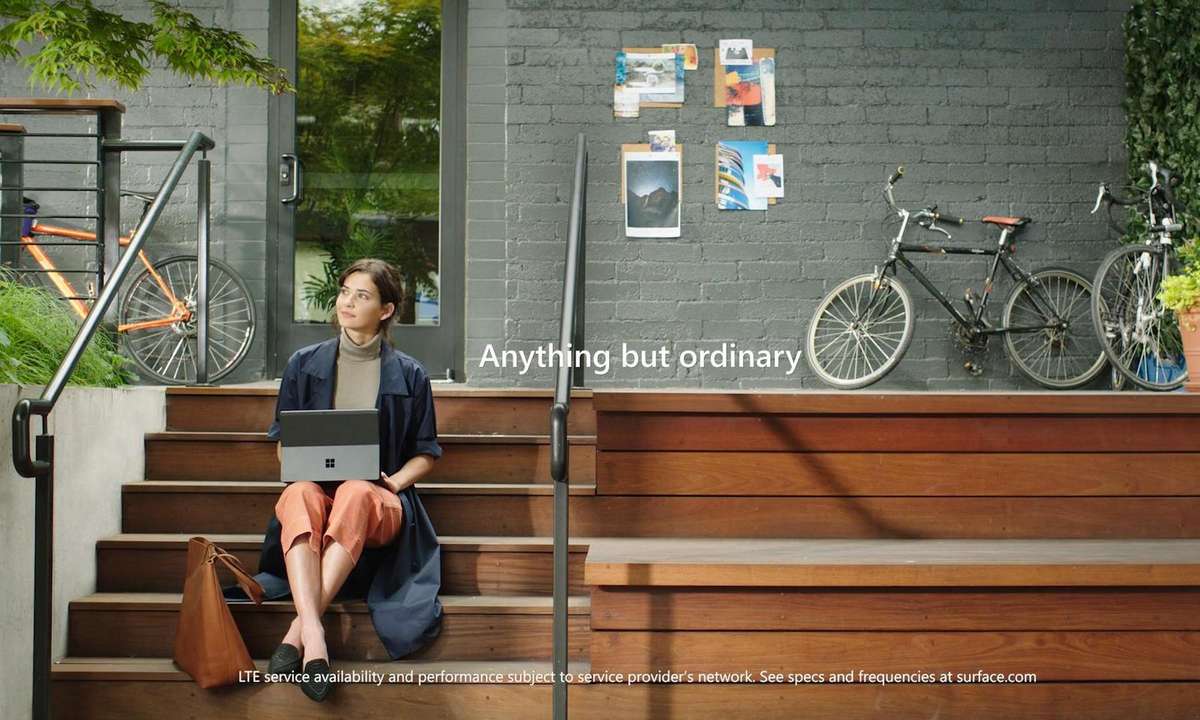Bilder verbessern und verwalten - So gehts
Noch nie wurden so viele digitale Fotos geschossen wie jetzt. Doch die zahllosen Schnappschüsse von Smartphones, Kompaktkameras oder DSLRs sorgen für riesige Datenmengen und noch mehr Unordnung auf den Festplatten. Zeit also für einen Spezialisten in Sachen Bildverwaltung!
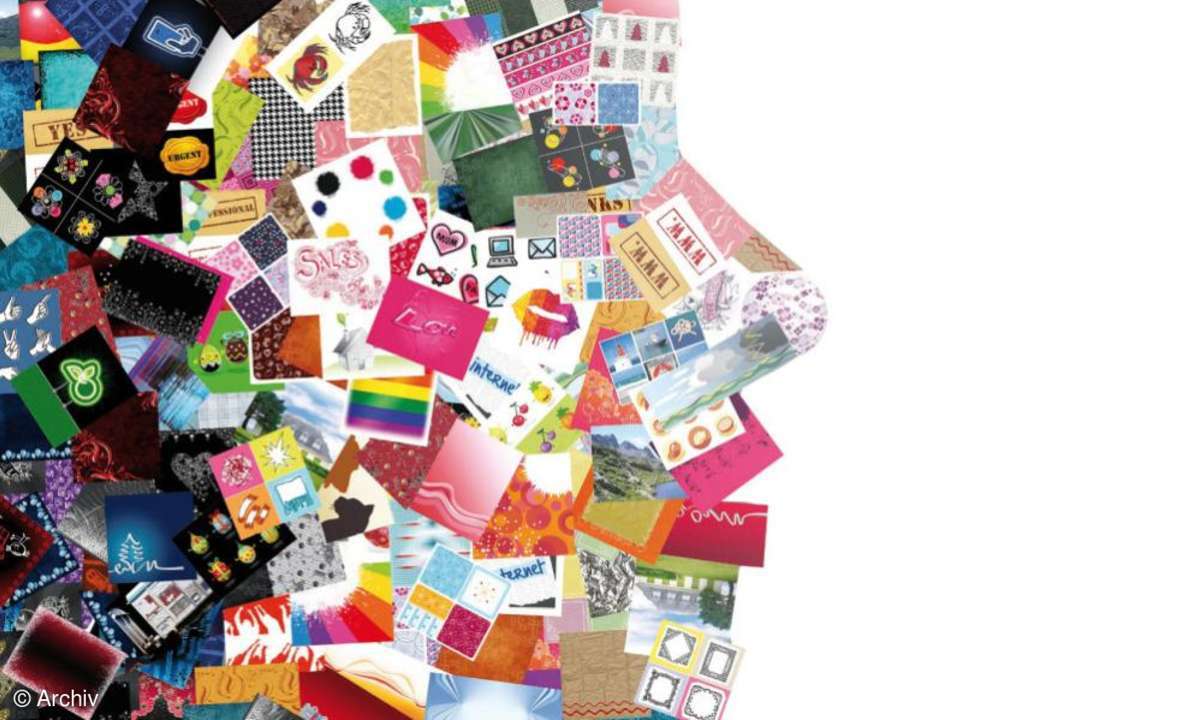
Auf den meisten Windows-7-Rechnern dürfte es so aussehen: Die Bilder lagern vollständig im Ordner "Bibliotheken/Bilder" und dort in Unterordnern, die vielleicht nach dem Datum oder nach dem Aufnahmeort benannt sind, frei nach der bewährten Methode "1.5.2002 Geburtstag von Oma Lisbeth" oder "Mai 2...
Auf den meisten Windows-7-Rechnern dürfte es so aussehen: Die Bilder lagern vollständig im Ordner "Bibliotheken/Bilder" und dort in Unterordnern, die vielleicht nach dem Datum oder nach dem Aufnahmeort benannt sind, frei nach der bewährten Methode "1.5.2002 Geburtstag von Oma Lisbeth" oder "Mai 2011 Frühstück mit Klaus". Das Ganze geht so lange gut, wie Sie nicht mehrmals im Mai mit Klaus gefrühstückt haben oder Oma Lisbeth 40 weitere Geburtstage erlebt.
Dann werden Sie nämlich nicht mehr wissen, an welchem der diversen Feiern Opa Oskar den Sombrero trug oder der Pudel die Torte fraß. Natürlich können Sie weitere Ordner anlegen, beispielsweise für Bilder mit dem Pudel und dem Rest der Torte und dort Kopien aller Bilder ablegen, auf denen die Pudel/Torten-Kombination zu sehen ist, aber auf Dauer ist das keine gute Lösung. Wieso? Nun, was ist, wenn auf dem Bild der Pudel samt Torte zu sehen ist UND Opa Oskar den Sombrero auf hatte?
Dann benötigen Sie mehrere Ordner: Einen für den Pudel samt Torte, einen für Opa Oskar mit Sombrero und schließlich noch einen für Bilder, wo alles gemeinsam abgebildet ist. Sie sehen wo das Ganze hinführt... die vermeintliche Ordnung erzeugt genau das Gegenteil und selbst die größte Festplatte ist mit zahlreichen Kopien von Bildern sehr schnell voll!
Das letzte Problem können Sie zwar umgehen, indem Sie statt Kopien lieber Verknüpfungen anlegen, das Ordner- und Bilderchaos jedoch bleibt. Und genau hier setzen spezielle Bildverwaltungsprogramme an, die obendrein zumeist noch in der Lage sind, die Qualität Ihrer Fotos zu verbessern, und das ganz bequem per Knopfdruck.
So geht es leichter
Neben der Ordnung, der durch die Spezialprogramme in ihre Bildersammlung einkehren wird, besitzen alle Produkte auch zumindest einen rudimentären Bearbeitungsteil. Damit geben Sie Ihren Bildern den letzten Schliff. Und ebenso wichtig ist die Möglichkeit, die Bilder nicht "einfach so" von der Speicherkarte auf die Festplatte des Rechners zu transportieren, sondern beim Importvorgang bereits zu sortieren.
Die Bildverwaltungssoftware hilft Ihnen bei den folgenden Arbeitsschritten:
- Importieren der Fotos von der Kamera oder der Speicherkarte in die Verwaltung
- Sichten und entfernen technisch schlechter Bilder aus der Sammlung
- Bearbeiten der importierten Bilder
- Bewertung der Bilder, einordnen in Kategorien und Stichwortvergabe
- Sichern, archivieren und ausgeben von Bildern auf externen Medien, Online oder auf einem Drucker
So gut wie immer durchläuft der Import von Fotos per Bildverwaltungssoftware genau diese logischen Schritte. Wer das einmal verinnerlicht hat, wird sich in den Bildverwaltungen recht schnell zurechtfinden. Das funktioniert, obwohl die Oberflächen der Programme durchaus äußerst unterschiedlich sind und sich die Bedienungskonzepte voneinander unterscheiden.
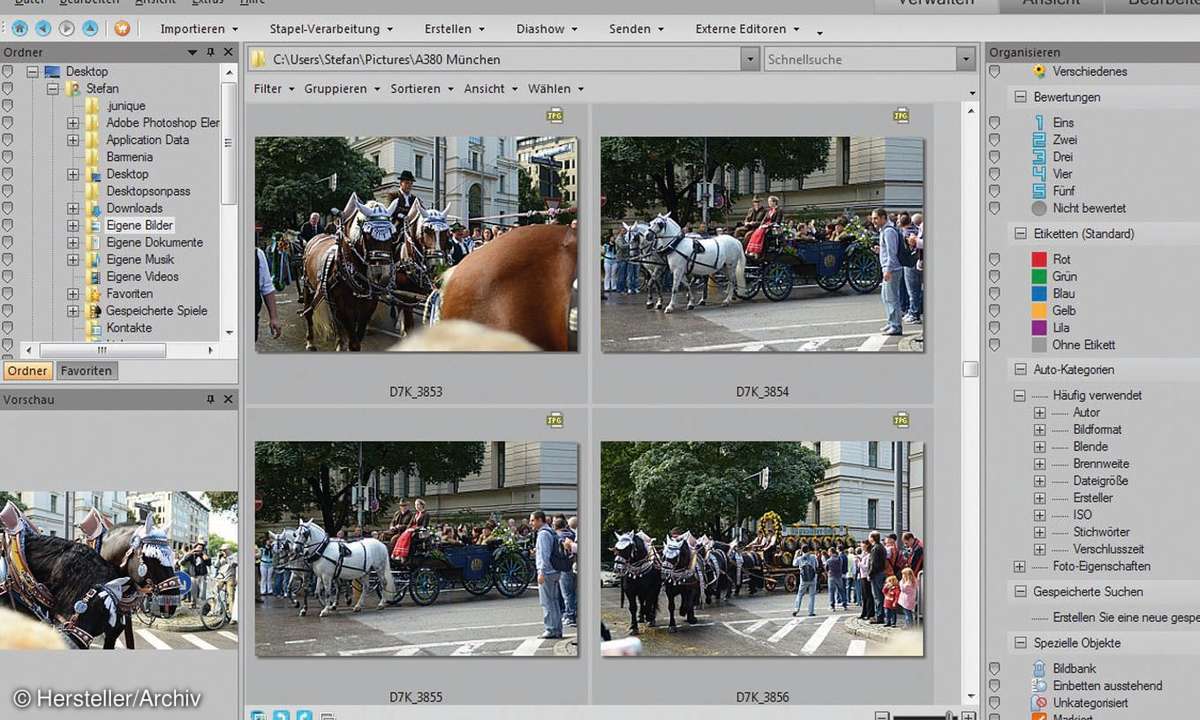
Während ein Teil der Programme alle Schritte über eine Oberfläche abhandelt und dadurch manchmal etwas überfrachtet und unübersichtlich wirken kann, geht Photoshop Elements von Adobe einen anderen Weg. Hier muss der Fotograf beim Programmstart entscheiden, was man als Erstes machen möchte: Die Fotos "Organisieren" oder Bilder "Bearbeiten". Dabei sind die beiden Programmteile eng miteinander verknüpft.
Der Anwender springt während der Arbeit mit den Fotos fließend zwischen beiden Teilen hin und her. Sofern eine Datei nicht frisch importiert wird, sondern sich bereits auf der Festplatte befindet, nehmen die Bildverwaltungsprogramme nicht das Original selbst in ihr Bilderverzeichnis auf. In diesem Falle erstellt die Software nur eine Verknüpfung zum Original sowie ein Vorschaubild.
Wird das Original verschoben und das Vorschaubild für die Bearbeitung angeklickt, begibt sich das Verwaltungsprogramm auf die Suche nach den Daten. Verändert der Anwender ein Bild, wird durch die Bildverwaltung grundsätzlich eine Kopie erstellt und das Original beibehalten. Beim Löschen eines Vorschaubildes aus dem Verzeichnis der Bildverwaltung, wird standardmäßig nur die Verknüpfung entfernt, das Original jedoch behalten.
Diese Einstellung ist allerdings auch grundsätzlich änderbar. Der Nutzer entscheidet von Fall zu Fall ob einem ein Foto als gut genug erscheint und zur dauerhaften Aufbewahrung geeignet ist. Er kann schlechte Schnappschüsse auch aus der Bildverwaltung direkt von der Festplatte löschen.
Unterschiede und Gemeinsamkeitender einzelnen Programme
Wichtigste Aufgabe einer Bildverwaltung ist, wie der Name schon sagt, die Verwaltung von Bildern. Das geschieht durch verschiedene Methoden der Kategorisierung: Bilder werden gleich beim Import mit Sternen bewertet, was die Spreu vom Weizen trennt.
Abhängig vom verwendeten Verwaltungsprogramm kann der Nutzer verschieden farbige Flaggen anhängen, um eine Vorauswahl nach Schwerpunkten zu treffen. Beispiel: Privatfotos grün, geschäftliche Fotos gelb, Familienbilder rot, die Bilder vom Sportverein blau, Landschaftsbilder weiß.
Zusätzlich sollten Bilder mit unterschiedlichsten Stichworten zugeordnet werden. Hier spricht man von Tags, die wie Anhänger an die Bilder angeheftet werden.

Einige Programme stellen solche in der Grundeinstellung schon zur Verfügung: Familie, Freunde, Urlaub oder Orte. Dazu lassen sich manuell Unterstichworte anlegen. Hier kommen Oma Lisbeth und Opa Oskar ebenso infrage, wie der Ort der letzten Geburtstagsfeier. Natürlich sind die Stichworte "Pudel" und "Essen" für Bilder vom Pudel mit Torte oder auch von der besonders leckeren Weihnachtsgans möglich.
Anschließend ordnet man dem Bild den Tags zu, und zwar so vielen wie man möchte. So passt der Pudel sowohl zu Oma Lisbeth als auch zu Opa Oskar und natürlich auch zum Ort und vielleicht auch zum Tag "Haustiere". Die Tags lassen sich beliebig erweitern und verfeinern, der Sinn einer möglichst genauen Kategorisierung ist klar: Sind alle Bilder perfekt erfasst, lässt sich jedes einzelne Motiv ohne großen Aufwand jederzeit wiederfinden.
Sobald Sie nach "Geburtstagsfeier" suchen, finden Sie die Bilder aller Geburtstagsfeiern. Suchen Sie in Kombination mit dem Tag "Oma Lisbeth", finden Sie Geburtstagsfotos mit der Großmutter.
Weitere Möglichkeiten der Organisation ist das Sortieren nach Zeit, verwendeter Kamera oder Ort der Aufnahme. Diese in den Fotos gespeicherten Information über den Zeitpunkt, Kameratyp oder das Fotoformat, wertet die Verwaltung aus.
Mithilfe von GPS und Geotagging lassen sich in einigen Bildverwaltungen auch Aufnahmen den Koordinaten in einer Karte zuweisen und damit visualisieren.
Verbesserungen sind mit Verwaltungsprogrammen auch möglich
Doch die Bildverwaltungstools können Bilder nicht nur ordnen, sondern zumindest rudimentär immer auch verbessern. Das geschieht idealerweise bereits beim Import oder nachträglich und ganz in Ruhe. Besonders praktisch ist es natürlich, wenn Bilder bereits beim Import per Schnellkorrektur verbessert werden können, denn oftmals nimmt man sich nachträglich keine Zeit für längere Korrekturarbeiten. Zudem lohnt nicht jedes Bild den Aufwand einer sorgfältigen Bearbeitung, ist aber dennoch zu schade für den virtuellen Papierkorb.
Hier kann eine einfache Autokorrektur bereits gute Arbeit leisten. Die Autokorrektur von Adobes Photoshop Elements 10 verbessert Farben, Tiefen und Lichter eines Fotos und erzielt fast immer brauchbare Ergebnisse.
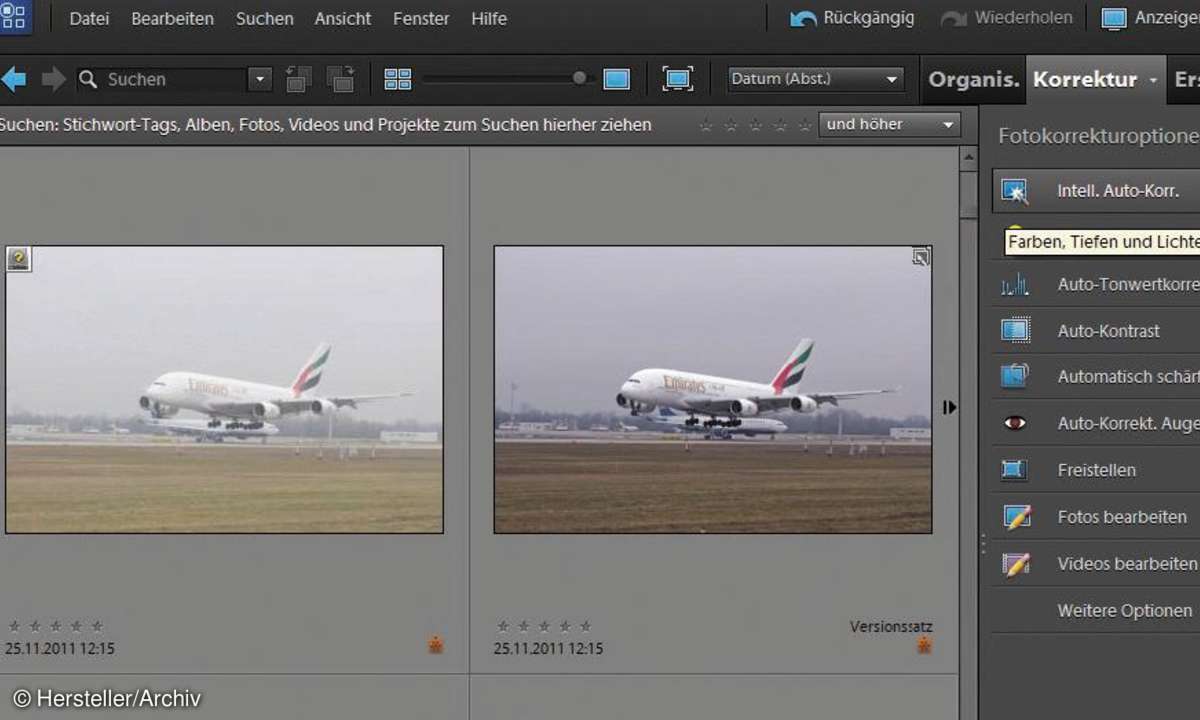
Natürlich reicht diese Autokorrektur nicht aus, um seine besten Fotos zu perfektionieren, doch um ein ordentliches Bild zu einem sehr ordentlichen zu machen, ist die Autokorrektur oft ein ausreichend gutes Werkzeug.
Hinter einer Autokorrektur steckt allerdings nicht wenig Gehirnschmalz und Aufwand. Deshalb sind die Ergebnisse der unterschiedlichen Programme, sofern sie überhaupt eine Autokorrektur anbieten, sehr unterschiedlich. Zudem entscheidet letztlich auch hier wie immer im Leben zumindest teilweise das persönliche Empfinden über die Bildqualität.
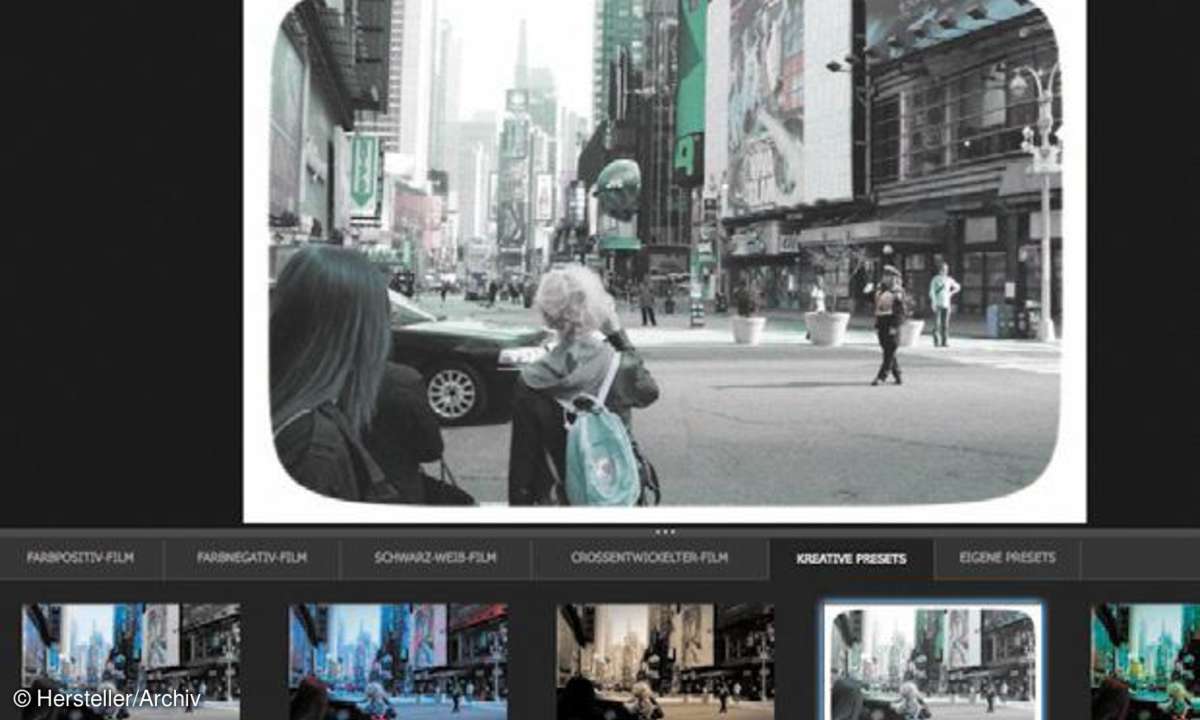
Wenn man sich auskennt, bringt die manuelle Bildbearbeitung natürlich oft bessere Resultate. Wie bei der Autokorrektur unterscheiden sich auch Qualität und Umfang der manuellen Bildbearbeitungsmöglichkeiten sehr stark zwischen den unterschiedlichen Produkten. Einige Anwender werden mit wenigen Tools mehr als zufrieden sein, andere können gar nicht genug Werkzeuge haben.
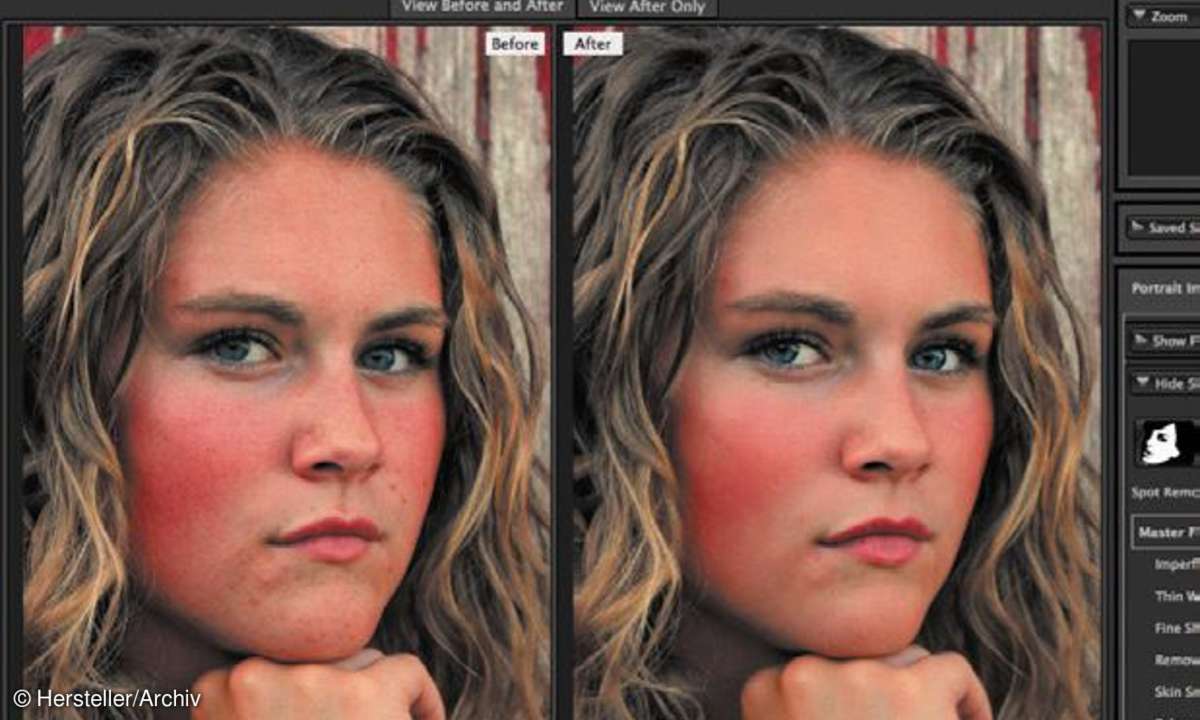
Sie wünschen auch Kunst- oder Malfilter, um die Aufnahmen eigenen Vorstellungen entsprechend zu verändern. Andere wieder besitzen eventuell schon eine gute Bildbearbeitung und brauchen lediglich eine Fotoverwaltung, um Ordnung ins Fotochaos zu bringen. All das ist möglich, denn letztlich ist niemand gezwungen, alle Funktionen eines Programms auch wirklich zu verwenden.

Zwar zeigen Bildverwaltungsprogramme die RAW-Formate der Kameraanbieter an, die Entwicklungsmöglichkeiten sind allerdings oftmals recht bescheiden. Hier sind Speziallösungen gefragt.